Was tun, wenn Safari Probleme bereitet? Wenn der Browser Webseiten nur langsam lädt oder wir sogar überhaupt keinen Internetzugang bekommen? Wir nennen Lösungstipps bei Schwierigkeiten.
Probleme mit Safari: Update installieren
Die meisten Safari-Probleme sind direkt auf den Browser zurückzuführen. Oftmals hat ein Update die Schwierigkeiten verursacht, zum Beispiel 2016 ein iOS-Update. Im Umkehrschluss heißt das: Gibt es Fehler, sollten wir die Augen nach einem erneuten Update offenhalten, das den Fehler wieder bereinigt. Auf dem Mac finden wir die Updates im Mac App Store -> Updates, in iOS über die Einstellungen -> Allgemein -> Softwareaktualisierung.
Gibt es schwerwiegende Safari-Probleme, ist es immer gut, auf einen Alternativ-Browser zurückgreifen zu können. Hierfür bietet sich für Mac zum Beispiel Firefox, Opera oder Google Chrome an. Gleiches für iOS, siehe auch Webbrowser für iPhone & iPad.
Safari ist langsam: Internetverbindung überprüfen
Lädt eine Webseite in Safari sehr langsam, muss das nicht am Browser liegen. Es kann sich genauso um eine schlechte Internetverbindung oder überlastetes Netzwerk handeln. Bei Mobilfunktarifen (iPhone, iPad Cellular) muss man sich zudem fragen: Ist das Highspeed-Volumen des Monats schon verbraucht, wurde meine Verbindung vom Mobilfunkbetreiber gedrosselt? Meist gibt es im Vorfeld eine automatische SMS als „Warnung“.
Als Check kann eine Browser-Alternative (siehe oben) dienen, oder noch besser eine kleine Prüfsoftware. Ist die Verbindung mindestens 1 Mbit pro Sekunde schnell, sollten gewöhnliche Webseiten zügig laden. Einem ordentlichen Videostream sollten mindestens 6 Mbit pro Sekunde zur Verfügung stehen. Eine App für iPhone, darunter für Mac:
Gute Router geben ebenfalls Auskunft über die Verbindungsgeschwindigkeit. Es lohnt sich zum Beispiel ein Blick in die FritzBox-Einstellungen.
WLAN sorgt für langsamen Browser
Schlechte Werte bei vorangegangenem Test können aber auch auf das eigene Netzwerk zurückzuführen sein. Ein kurzer Blick auf das WLAN-Symbol gibt Auskunft über die Verbindungsqualität. Ist das Symbol teilweise ausgegraut, sollte der Umstieg auf eine Kabelverbindung (Mac) oder einige Schritte in Richtung Router weiterhelfen. Ausführlichere WLAN-Tipps:
- WLAN-Probleme: Wenn sich das iPhone nicht mit dem WiFi-Netz verbindet
- WLAN-Probleme am Mac: Wenn sich der Rechner nicht mit dem WiFi-Netz verbindet
- Tipps zu Netzwerkproblemen auch hier:
Safari ist langsam: bei Speicher & Tabs aufräumen
Zahlreiche Browserfenster und Tabs managt Safari recht gut, trotzdem gerät der Webbrowser vereinzelt an seine Grenzen. Deshalb einige Fenster und Tabs schließen (ggf. vorher ein Lesezeichen anlegen). Bei iOS gegebenenfalls auch andere Browser beenden!
Ganz generell wird iOS und macOS langsamer, wenn die Festplatten bis zum Bersten voll sind. Dann am besten ein paar Dateien oder Apps löschen und einen Neustart durchführen.
Erweiterungen und Plug-Ins bei Problemen auf dem Mac deaktivieren
Ein Tipp für Mac-Besitzer: In den Einstellungen von Safari -> Erweitert kontrollieren, ob der Haken bei „Plug-Ins zum Stromsparen stoppen“ gesetzt ist. Das könnte sich nicht nur auf den Energieverbrauch, sondern auch die verwendbare Leistung auswirken.
Die Schuldigen bei Safari-Problemen können Erweiterungen sein, weshalb sich ein testweises Deaktivieren lohnen kann: In den Einstellungen findet man sie im Reiter Erweiterungen. Hier lässt sich für jede Installation einzeln der Haken entfernen.
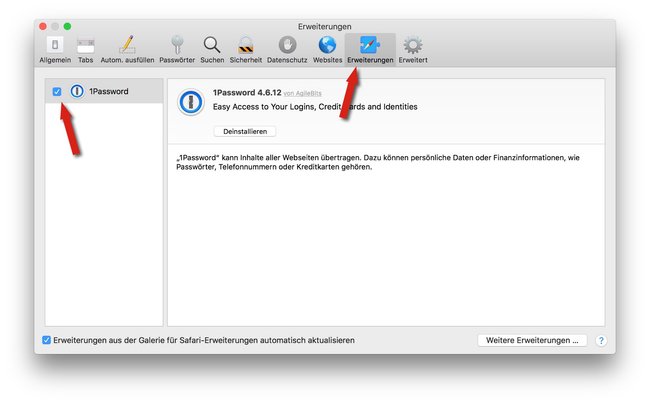
Im Library-Ordner (aufzurufen zum Beispiel über die macOS-Suche nach „/Library“) finden sich Add-ons, die ebenfalls geprüft werden können. Die Dateien beziehungsweise Dateien in folgenden Ordnern kann man hier löschen:
- Internet Plug-Ins (außer: Default Browser.plugin, nsIQTScriptablePlugin.xpt, Quartz Composer.webplugin und QuickTime Plugin.plugin)
- Input Methods
- InputManagers
- ScriptingAdditions
Hat nach einem Neustart von Safari das für Abhilfe der Probleme gesorgt, kann man nun immer eine Datei einzeln aus dem Papierkorb wiederherstellen und Safari neustarten, bis man den Schuldigen gefunden hat.
Privaten Modus von Safari (iPhone & Mac) nutzen
2016 gab es einen unangenehmen Suchanfragen-Bug in iOS 9.2.1, der nicht im „privaten Modus“ anzutreffen war. Mit diesem Weg umgehen wir zudem Cookie-Probleme, allerdings fallen einige Safari-Funktionen weg. Auf dem Mac startet man den privaten Modus über Ablage -> Neues privates Fenster, auf dem iPhone und iPad unten rechts in der Tab-Übersicht -> Privat.
Verlauf und Daten bei Problemen löschen
Auf dem iPhone löschen wir Verlauf und Daten in den iOS-Einstellungen -> Safari -> Verlauf und Websitedaten löschen. Auf dem Mac finden wir sie in der Menüleiste -> Safari -> Verlauf löschen. Die Cookies sind in den Safari-Einstellungen -> Datenschutz -> Website-Daten -> Alle entfernen zu finden. Nun die Anwendung komplett schließen (siehe Apps schließen, so gehts) und wieder starten. (Dieses Löschen war zum Beispiel bei iOS 8.2 notwendig, wenn die Adresszeile nicht reagierte oder leere Seiten wiederholt geladen wurden.)
Keine Angst: Die Lesezeichen etc. sind weiterhin gespeichert. Diverse Formulare, Passwörter etc. muss man aber erneut ausfüllen und sich auf den Accounts von Webseiten erneut einloggen.
Die genannten Lösungswege sollten in den meisten Fällen helfen. Bei temporären und speziellen Problemen wie zum Beispiel einem notwendigen Wechsel des DNS-Servers (da gab es zum Beispiel in Safari 5 für Mac mal einen Bug) informieren wir natürlich in den Nachrichten auf GIGA APPLE.


